Unutulan iPhone parolası nasıl kaldırılır
iPhone parolanızı unuttuysanız veya telefonunuzun etkisizleştirildiğini bildiren bir ileti aldıysanız ne yapmanız gerektiğini anlattık.
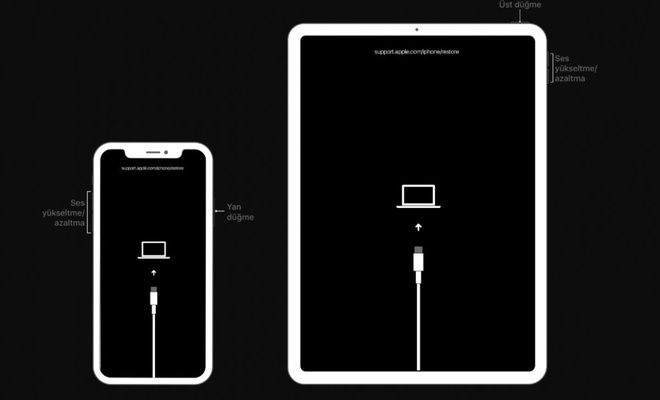
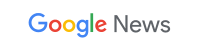 Google News'te Doğruhaber'e abone olun.
Google News'te Doğruhaber'e abone olun. Eğer parolasını unuttuğunuz bir iPhone'nunuz varsa veya parolayı birçok kez hatalı girerseniz, Apple size aygıtınızın etkisizleştirildiğini bildiren bir ileti gönderir. Parolanızı unuttuğunuz taktirde ise iPhone'unuzu tamamen silmeniz gerekiyor.
Parolasını unuttuğunuz veya parolayı yanlış girmekten dolayı etkisiz hale gelen iPhone'unuzu nasıl kaldırabileceğinizi sizler için anlattık. Ancak bu yöntem, parola dahil tüm veri ve ayarlarınızı siler. Parolanızı unutmadan önce yedekleme oluşturmadıysanız aygıtınızın verilerini kurtarmanın yolu yoktur.
Parolanızı kaldırmak için aşağıdaki adımları uygulayabilirsiniz.
Not: Bu işlemleri uygulamak için herhangi bir bilgisayara ihtiyacınız var. Eğer bilgisayarınız yoksa herhangi bir Apple mağazasından destek alabilirsiniz.
iPhone 8, iPhone 8 Plus, iPhone X ve iPhone 11 modelleri için:
1- Aygıtınızın bilgisayarınıza bağlı olmadığından emin olun. Ardından Gücü kapat ekranı görünene kadar Yan düğmeyi ve ses düğmelerinden herhangi birini basılı tutun. Aygıtınızı kapatmak için sürgüyü sürükleyin.
2- Yan düğmeyi basılı tutarak aygıtınızı bilgisayarınıza bağlayın. Kurtarma modu ekranını görene kadar Yan düğmeyi basılı tutmaya devam edin.
apple
iPhone 7 ve iPhone 7 Plus modelleri için:
Gücü kapat sürgüsü görünene kadar Yan (veya Üst) düğmeyi basılı tutun. Aygıtınızı kapatmak için sürgüyü sürükleyin. Sesi kıs düğmesini basılı tutarak aygıtınızı bilgisayarınıza bağlayın. Kurtarma modu ekranını görene kadar Sesi kıs düğmesini basılı tutmaya devam edin.
iPhone 7 ve iPhone 7 Plus modelleri için:
Gücü kapat sürgüsü görünene kadar Yan (veya Üst) düğmeyi basılı tutun. Aygıtınızı kapatmak için sürgüyü sürükleyin. Ana Ekran düğmesini basılı tutarak aygıtınızı bilgisayarınıza bağlayın. Kurtarma modu ekranını görene kadar Ana Ekran düğmesini basılı tutmaya devam edin.
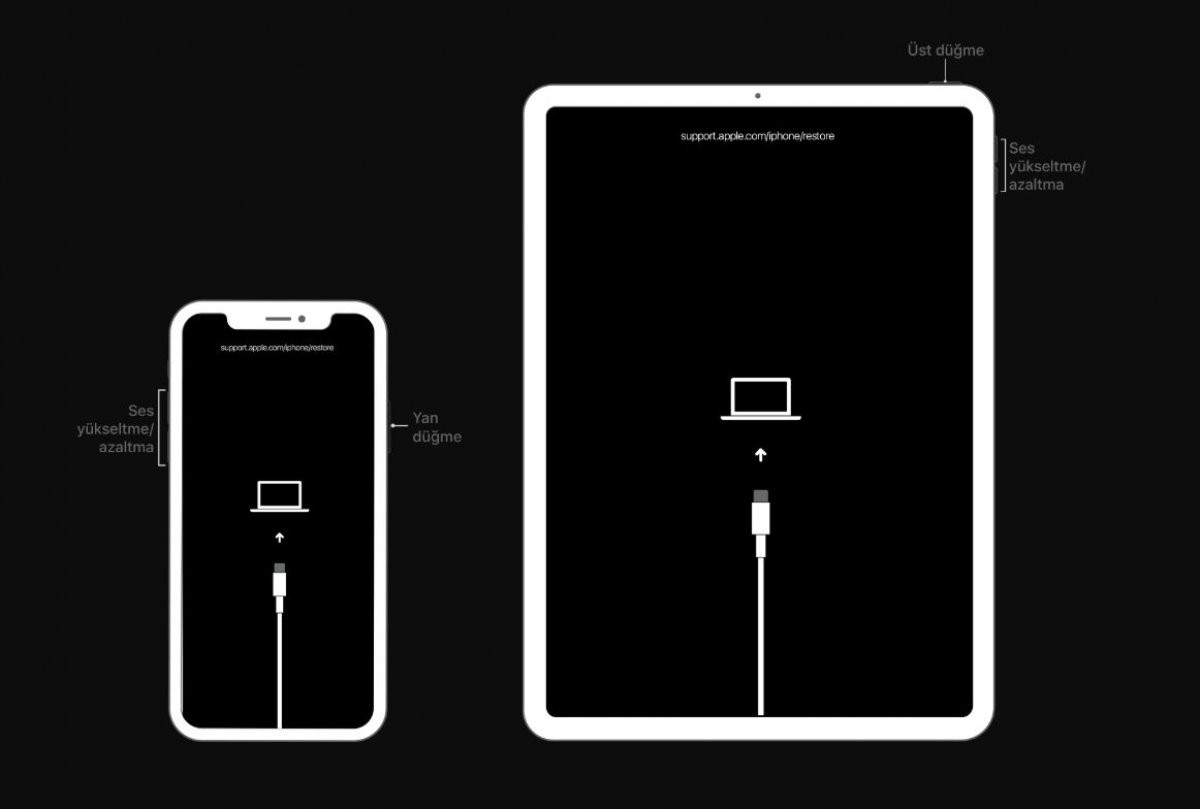
Telefon modelinize göre yukarıdaki adımları uyguladıktan sonra sıra geldi bilgisayarınızı kullanmaya:
1- Bilgisayarınızda aygıtınızı bulun. Geri Yükle veya Güncelle seçeneklerini gördüğünüzde Geri Yükle'yi seçin. Finder veya iTunes, aygıtınız için gerekli yazılımı indirir.
(Not: İndirme işlemi 15 dakikadan uzun sürerse aygıtınız kurtarma modundan çıkar. Bu durumda işleme baştan başlamanız gerekiyor.)
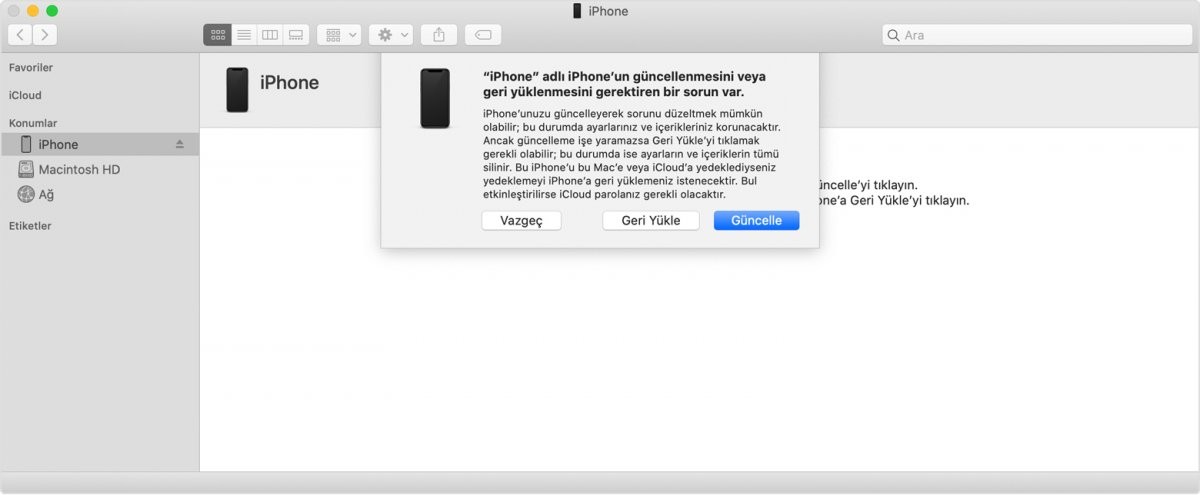
2- İşlemin tamamlanmasını bekleyin. Ardından iPhone'unuzu tekrar ayarlayabilir ve kullanabilirsiniz.













































